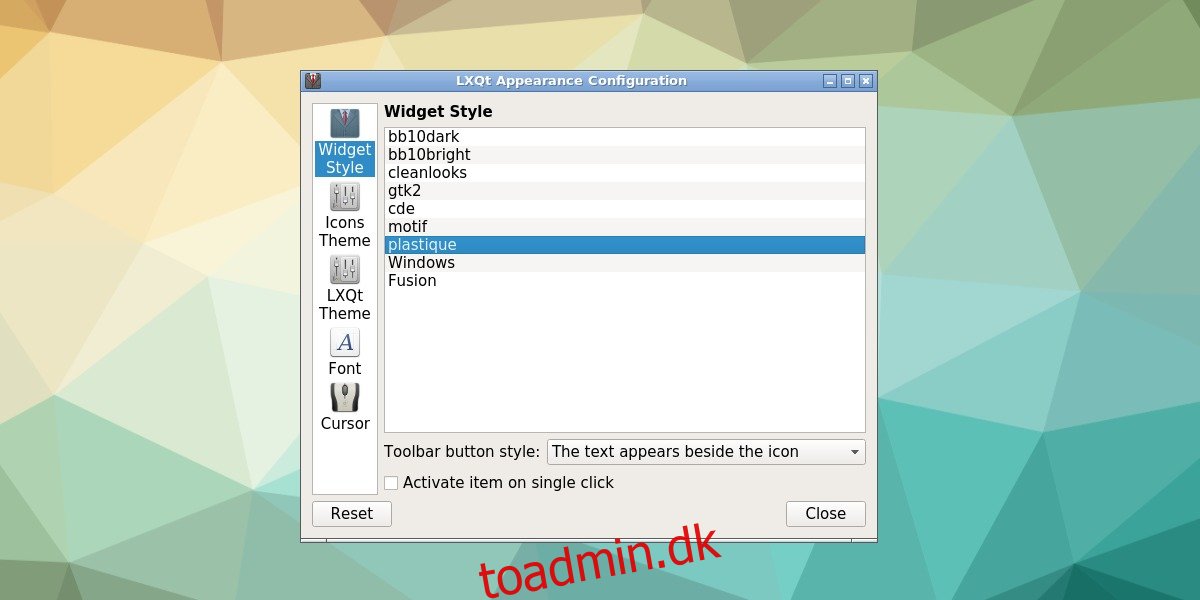Når det kommer til lette desktops, er LXQt den mærkelige mand. Dette skyldes, at når Linux-brugere taler om lette desktop-miljøer, taler de næsten altid om desktops bygget baseret på GTK-værktøjssættet. Ikke LXQt. Den bruger Qt. Det er en utrolig hurtig og tilpasselig Linux-skrivebordsoplevelse. Det operative ord her er ’tilpasses’. Sådan kan du tilpasse LXQt-skrivebordet.
Indholdsfortegnelse
Widget stil
LXQt er en unik desktop. Det er et af de eneste desktop-miljøer på Linux, der gør brug af Qt, og ikke GTK. Qt har en masse tilgængelige temaer ligesom GTK gør. For at ændre standardtemaet for LXQt-skrivebordsmiljøet skal du klikke på applikationsmenuen, søge efter “udseende” og klikke på det.
Find “Widget Style” inde i LXQt Appearance-appen, og klik på den. I dette område er en liste over alle de individuelle tilgængelige Qt-temaer til stede. Gå listen igennem, og vælg et tema, du gerne vil have. Husk, at dette kun vil ændre temaerne for programmerne, ikke LXQt-panelet. Det er separate temaer.
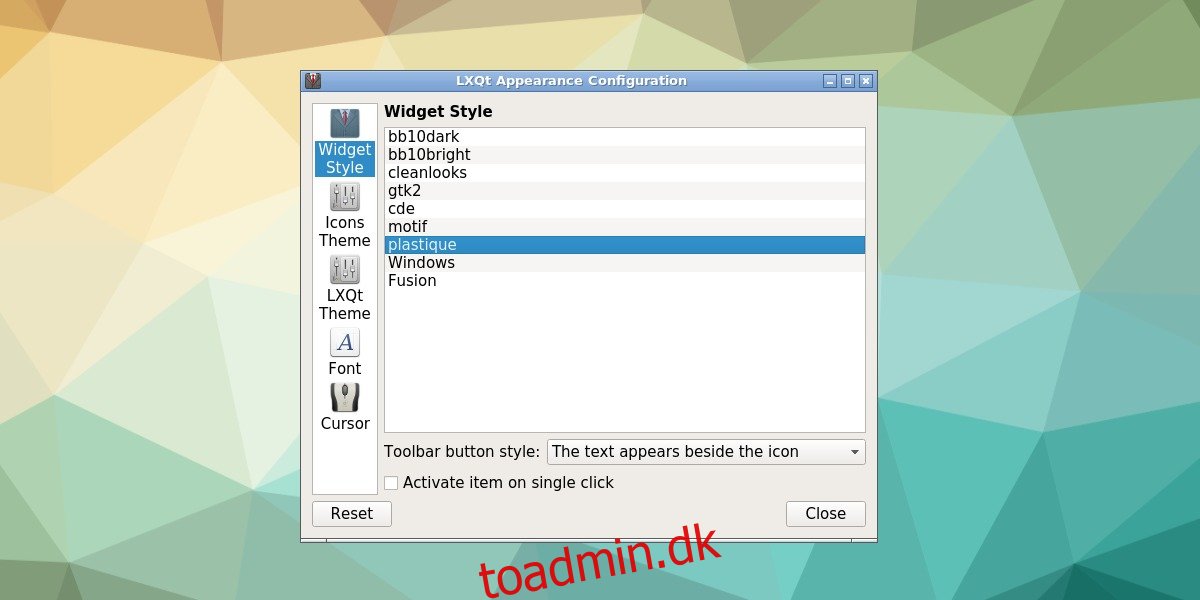
Ikon tema
Ændring af ikontemaet i LXQt er et must, da standardtemaet, det kommer med, er ret grimt. For at ændre temaet skal du (naturligvis) gå til LXQt Appearance Configuration-værktøjet. Åbn programstarteren, søg efter “udseende”, og klik på den. Inde i udseendeværktøjet skal du kigge efter “Ikoner-tema” og klikke på det.
I denne menu vil en liste over individuelle ikoner installeret på systemet blive vist sammen med en kort beskrivelse af, hvad temaet er. For at ændre temaer skal du blot klikke på et, og LXQt opdaterer ikonkonfigurationen.
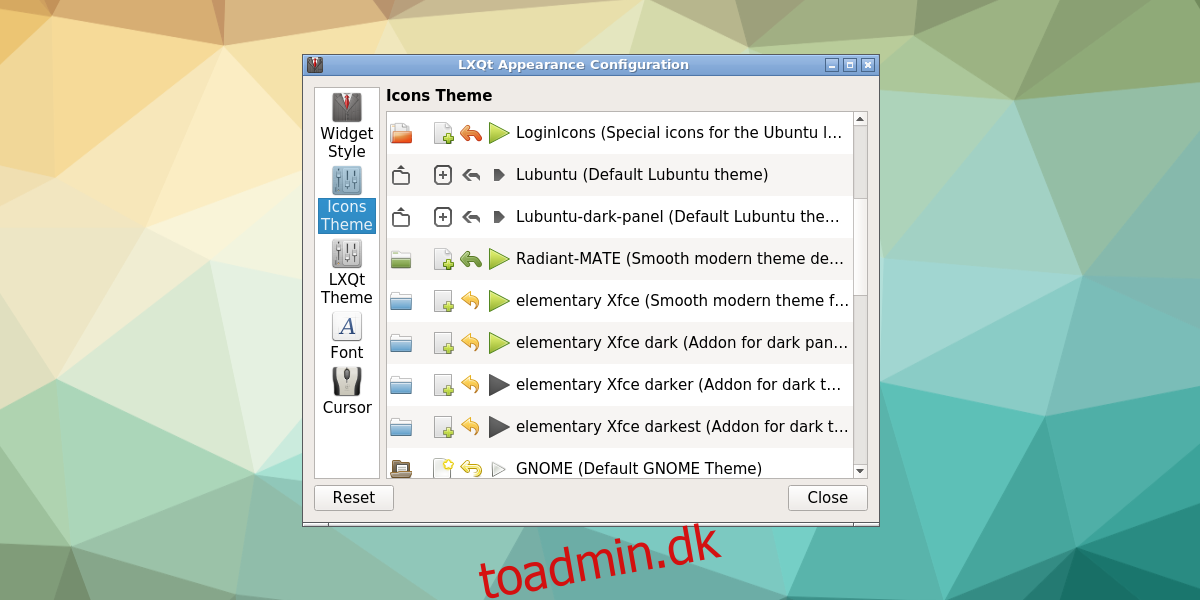
LXQt tema
På LXQt-skrivebordet er det tema, som programmer bruger (Widget Style-tema) og panelet dem, ikke det samme. I stedet bruges to temaer. Temaet for panelet hedder “LXQt-temaet”, og det er ansvarligt for, hvordan panelet ser ud. For at ændre det skal du blot åbne værktøjet LXQt Appearance Configuration.
Inde i konfigurationsvinduet skal du vælge “LXQt Theme-knappen på siden. Denne sektion af udseende-appen viser en detaljeret liste over alle tilgængelige paneltemaer. For at skifte til en af dem skal du blot klikke på en på listen. Panelet ændrer øjeblikkeligt temaer, når du vælger et andet.
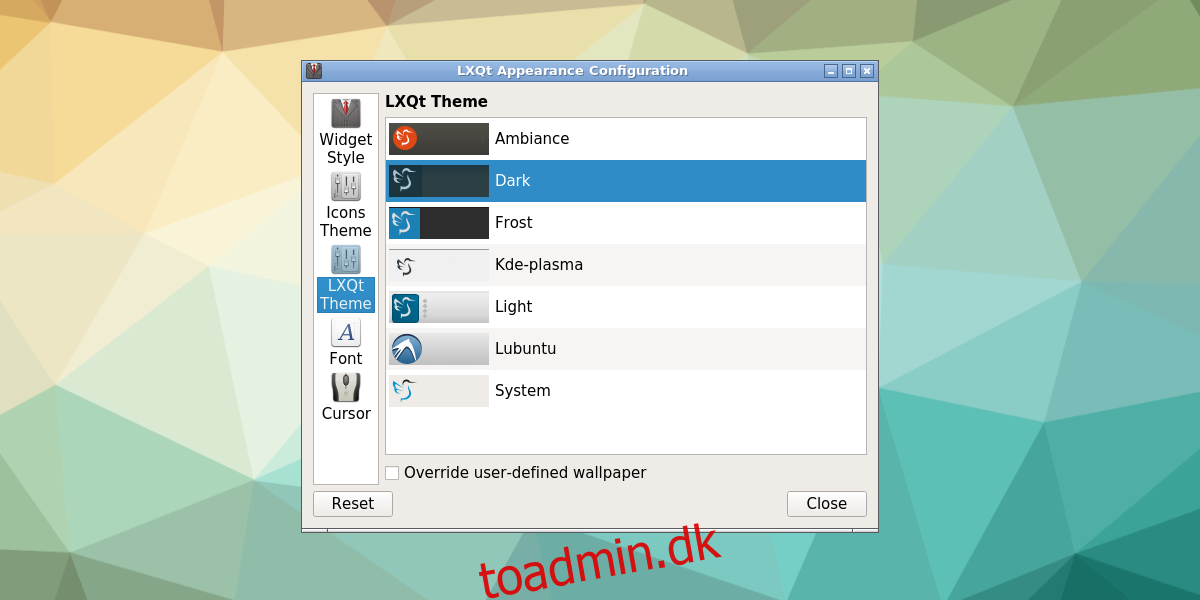
Window Manager-tema
LXQt har ikke sin egen vinduesmanager. I stedet gør den brug af Openbox. Som et resultat kan LXQt-skrivebordet forblive relativt let (på grund af Openboxs lave ressourceforbrug).
For at ændre det tema, som vindueshåndteringen bruger, skal du åbne programstarteren. Søg derefter efter “openbox-konfiguration”, og start den. Inde i Openbox Configuration Manager er det muligt at manipulere hvilke vinduesstyringstemaer LXQt bruger. Vælg et tema fra listen for at ændre det øjeblikkeligt. Installer nye temaer ved at klikke på knappen “installer” nederst.
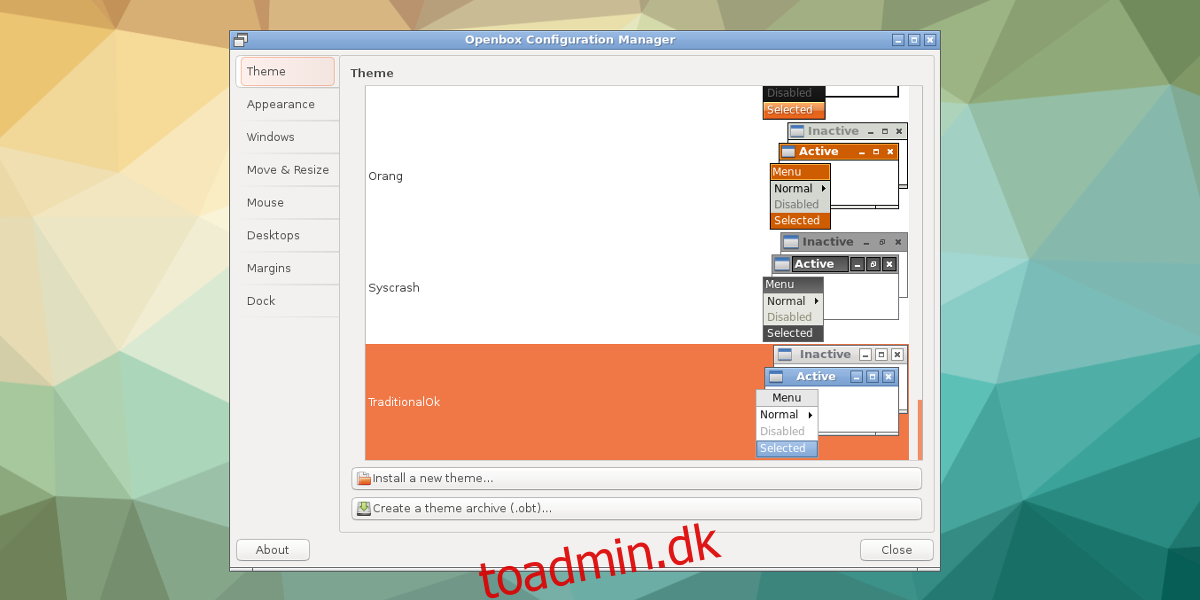
cursoren
Som alle desktops på Linux er det muligt at tilpasse den måde, markøren vises på skærmen. For at gøre dette i LXQt skal du åbne værktøjet Appearance Configuration. I konfigurationsværktøjet skal du klikke på markørknappen i venstre kolonne. Dette vil afsløre en liste over alle installerede musemarkør-temaer. For at skifte mellem forskellige temaer skal du vælge et fra listen. Dit musetema vil ændre sig med det samme efter at have foretaget et valg.
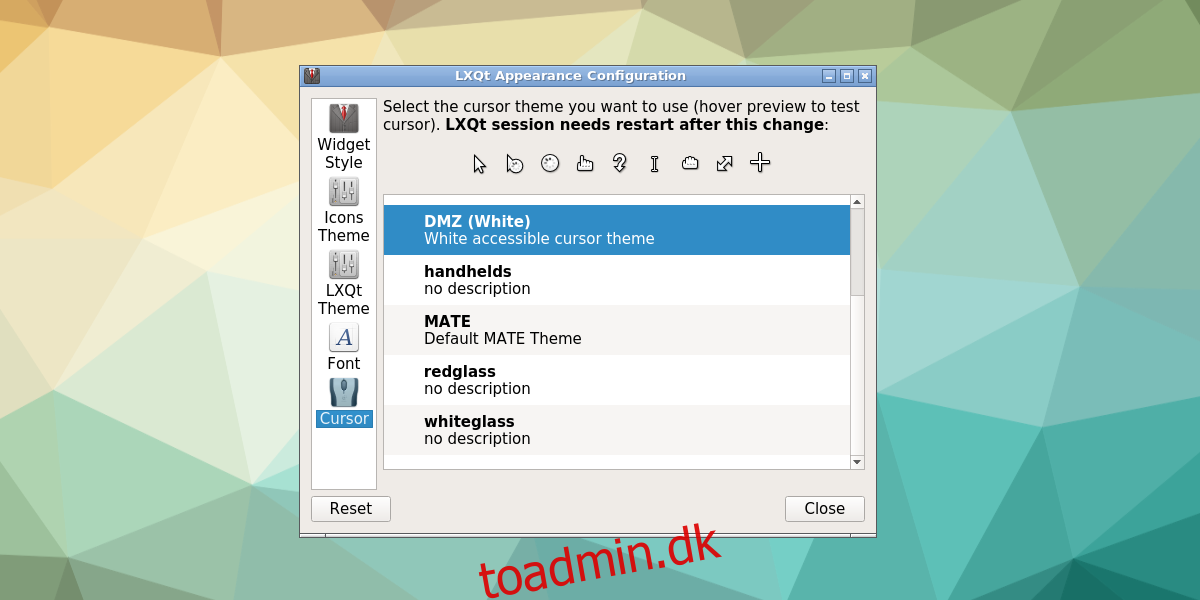
Skrifttyper
Ændring af skrifttypeindstillinger i LXQt er en meget nem proces. Det starter på det sædvanlige sted: LXQt Appearance Configuration-værktøjet. Find skrifttypeikonet på siden, og klik på det. Hvis du gør det, afsløres en hel masse forskellige skrifttypeindstillinger. I dette område er brugere i stand til at ændre den individuelle skrifttype, der er i brug på systemet, såvel som dens stil og punktstørrelse. Brugere kan også aktivere eller deaktivere forskellige typer anti-aliasing og skrifttypehint.

Panel
LXQt-panelet giver mulighed for en hel del tilpasning. For at tilpasse panelet skal du højreklikke på det og vælge præferenceindstillingen. Dette åbner appen “Konfigurer panel”. Inde i konfigurationsvinduet er der to sæt konfigurerbare områder; “Panel” og “Widgets”.
“Panel”-området giver brugerne mulighed for at tilpasse mange aspekter af selve panelet. Brugere kan øge størrelsen af panelet ved at gå til “størrelse” og rode med størrelsesmenuen, ændre længden ved at ændre procentdelen ud for “Længde”, og størrelsen på ikoner ved at ændre tallene ud for “Ikonstørrelse”.
Derudover kan brugere ændre ting som paneljustering og panelets overordnede placering på skrivebordet. Det er også muligt at slå “Auto-skjul” til og ændre skrifttype og baggrundsfarver i dette område.
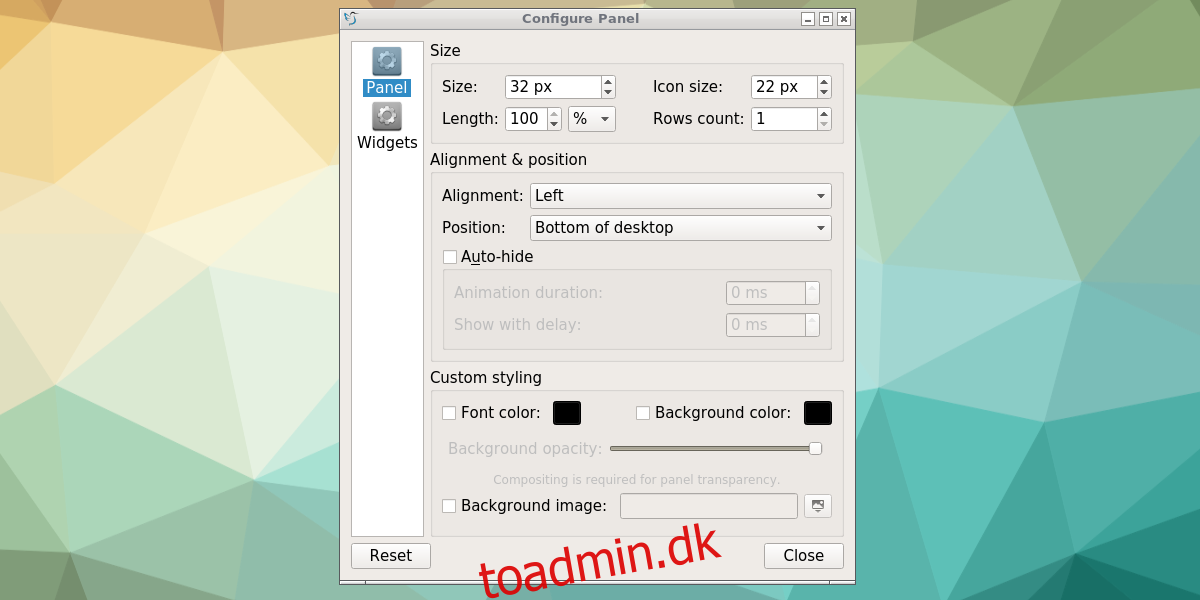
Det andet aspekt af vinduet “Konfigurer panelet” er widgetområdet. Denne del af indstillingerne giver brugerne mulighed for at tilføje individuelle elementer til panelet. Klik på plusikonet for at tilføje et nyt element til LXQt-panelet. For at fjerne en widget skal du vælge den widget fra listen og derefter klikke på X-knappen.
Brugere kan ændre rækkefølgen af widgets i panelet ved at vælge en widget og derefter klikke på pil op eller pil ned. For at ændre individuel widget skal du vælge en widget og derefter klikke på knappen “indstillinger” til højre.
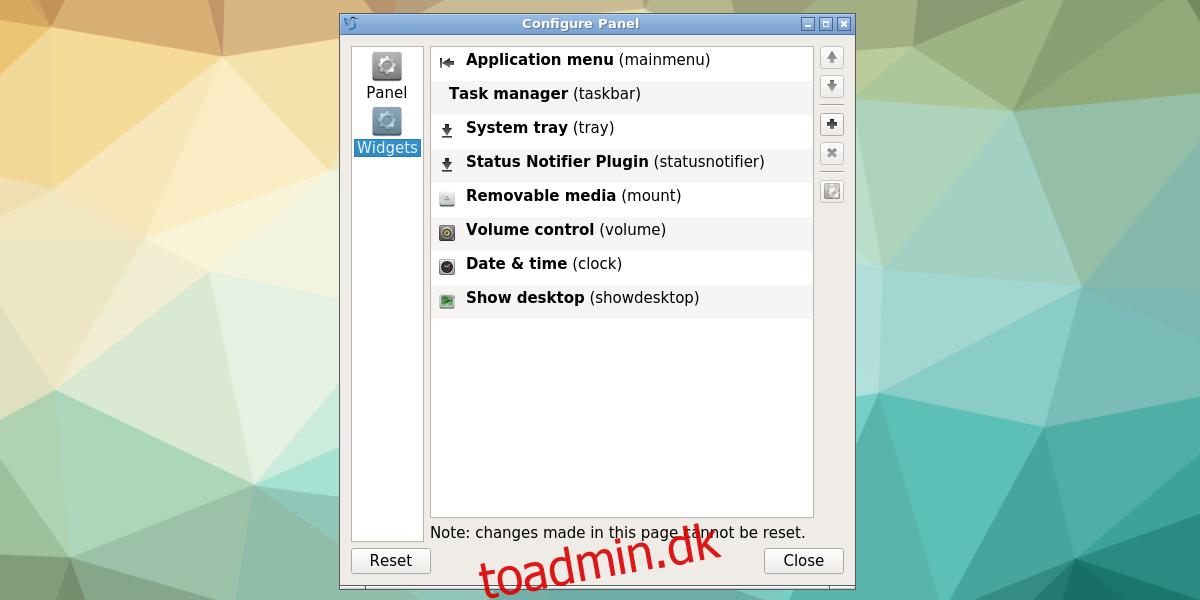
Konklusion
LXqt-skrivebordet er et fantastisk miljø for dem, der leder efter en let oplevelse, der ikke er baseret på GTK, med et væld af tilpasningsmuligheder. Hvis du elsker LXDE (det er en GTK-baseret fætter), så giv LXQt en chance. Du vil finde dig selv lige hjemme.